Έχετε συναντήσει ποτέ λήψη εικόνων JPEG ή JPG στο διαδίκτυο και ξαφνικά η επέκτασή τους έγινε WebP και θέλετε να μετατρέψτε το WebP σε JPG? Άλλοι χρήστες εκτός από εσάς θέλουν να ξέρουν πώς να το κάνουν. Δεν χρειάζεται να ανησυχείτε γιατί ένας αποκλειστικός μετατροπέας μπορεί να σας βοηθήσει να αλλάξετε τη μορφή σε JPEG ή JPG. Εάν έχετε λίγα λεπτά, μπορούμε να σας κάνουμε μια γρήγορη περιήγηση στη μετατροπή των αρχείων σας WebP σε τυπικό JPG. ακόμα κι αν δεν έχεις την εμπειρία, θα το καταφέρεις. Αυτός ο οδηγός τα λέει όλα, οπότε διαβάστε αυτό για να μάθετε περισσότερα!
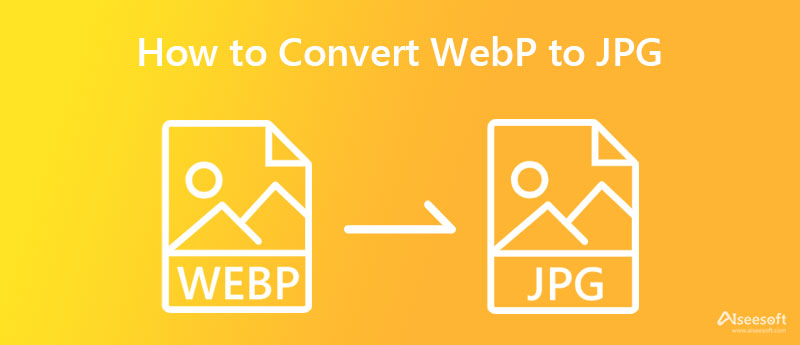
Από τότε που το WebP έγινε διαθέσιμο το 2010, έχει λάβει πάνω από το 72.9% των εικόνων σε ολόκληρο τον Ιστό. Είναι φυσικό ότι κάθε φορά που κάνετε λήψη μιας εικόνας σε διαφορετικό δίκτυο, υπάρχει μεγάλη πιθανότητα να λάβετε την έκδοση της στην επέκταση WebP. Το JPG έγινε η τυπική μορφή σε ολόκληρο τον Ιστό λόγω της συμβατότητας και του παραδοσιακού σχεδιασμού του σε σύγκριση με το WebP. Αλλά ποια μορφή κερδίζει στα πλεονεκτήματα; Έτσι, για να σας βοηθήσουμε να προσδιορίσετε ποιος θα κέρδιζε στη μάχη του WebP εναντίον του JPEG, προσθέτουμε τους παράγοντες που θα σας βοηθήσουν να αποφασίσετε.
Τόσο το WebP όσο και το JPG υποστηρίζουν 8 bit ανά pixel και 16 εκατομμύρια έγχρωμα δεδομένα, ωστόσο το JPG μπορεί να φτάσει έως και τα 24 bit ανά pixel για να παράγει πιο λεπτομερείς εικόνες. Ωστόσο, το JPEG δεν είναι διαφανές, κάτι για το οποίο είναι περισσότερο γνωστό το WebP.
Παρόλο που μπορείτε να επεξεργαστείτε WebP και JPG, τα περισσότερα προγράμματα επεξεργασίας εικόνων υποστηρίζουν και έχουν καλύτερη επεξεργασία όταν ανεβάζετε JPG ή JPEG. Επομένως, εάν θέλετε να κάνετε κάποιες προσαρμογές ή να προσθέσετε κάτι στην εικόνα WebP, καλύτερα να μετατρέψετε τη μορφή σε JPG για να είναι πιο δυνατή η επεξεργασία. Επομένως, καλύτερα να μάθετε πώς να μετατρέπετε το WebP σε JPG με το λογισμικό που προσθέσαμε.
Το JPG έχει πολύ μεγαλύτερο κοντέινερ από το WebP λόγω των δεδομένων χρώματος και του bitrate που παράγει. Επομένως, το JPEG δεν είναι κατάλληλο για συμπίεση επειδή είναι μια μορφή με απώλειες, πράγμα που σημαίνει ότι τα δεδομένα χρώματος χάνονται κάθε φορά που πιέζετε το αρχείο.
Το WebP έχει το πάνω χέρι στην παραγωγή εικόνων υψηλής ποιότητας με μικρότερα μεγέθη αρχείων, τα οποία θα φορτώνουν πολύ πιο γρήγορα από άλλες μορφές. Ωστόσο, μπορείτε ακόμα να χρησιμοποιείτε εικόνες σε μορφή JPG ή JPEG για τον Ιστό, ωστόσο θα φορτώνονται λίγο πιο αργά από το WebP.
Χωρίς δεύτερη αμφιβολία, το JPEG ή το JPG παράγουν την υψηλότερη ποιότητα και μια εξαιρετικά λεπτομερή εικόνα όταν πρόκειται για φωτογραφία. Ο επαγγελματίας και μέτριος λήπτης εικόνας εξακολουθεί να χρησιμοποιεί αυτή τη μορφή, παρόλο που είναι παλιά. Επομένως, εάν θέλετε να τραβήξετε μια εικόνα που επεξεργάζεται έξοδο υψηλής ποιότητας, δεν μπορείτε να κάνετε λάθος επιλέγοντας τη μορφή JPG.
Εκτός από την ταχύτερη και μικρότερη φόρτωση αρχείων, το WebP δεν προσφέρει πολλά και δεν είναι τόσο ευέλικτο όσο νομίζετε. Αντίθετα, το JPG ή το JPEG μπορεί να δώσει όλα τα κενά που το WebP δεν μπορεί να καλύψει ως αξιόπιστη μορφή και θα σας δείξει γιατί εξακολουθεί να είναι η τυπική μορφή εικόνας σήμερα.
Δωρεάν διαδικτυακός μετατροπέας εικόνας Aiseesoft μπορεί να μετατρέψει το WebP σε JPG δωρεάν και έχει το πάνω χέρι γιατί δεν χρειάζεται να κατεβάσετε αυτό το λογισμικό πριν το χρησιμοποιήσετε. Ακόμα κι αν δεν είστε γνώστες της τεχνολογίας, μπορείτε να επιτύχετε μια φανταστική απόδοση όταν ολοκληρωθεί η μετατροπή. Τεχνικά, είναι ένας γενικός μετατροπέας εικόνας επειδή είναι διαθέσιμος σε όλες τις συσκευές, αρκεί να έχετε διαθέσιμο πρόγραμμα περιήγησης. Εάν θέλετε να δώσετε μια ευκαιρία σε αυτό το εργαλείο, μπορείτε να διαβάσετε και να προσπαθήσετε να εκτελέσετε τα βήματα που προσθέσαμε εδώ.
Βήματα σχετικά με τον τρόπο χρήσης του δωρεάν μετατροπέα εικόνας Aiseesoft Online:
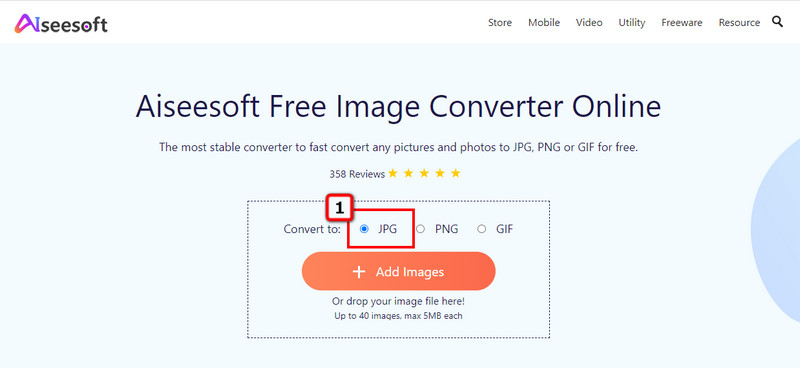
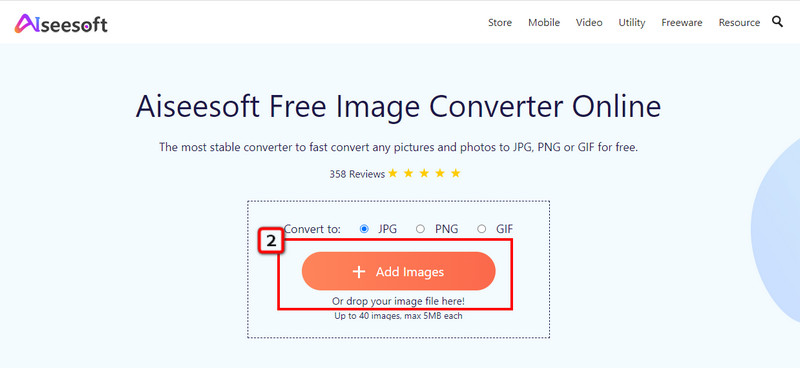
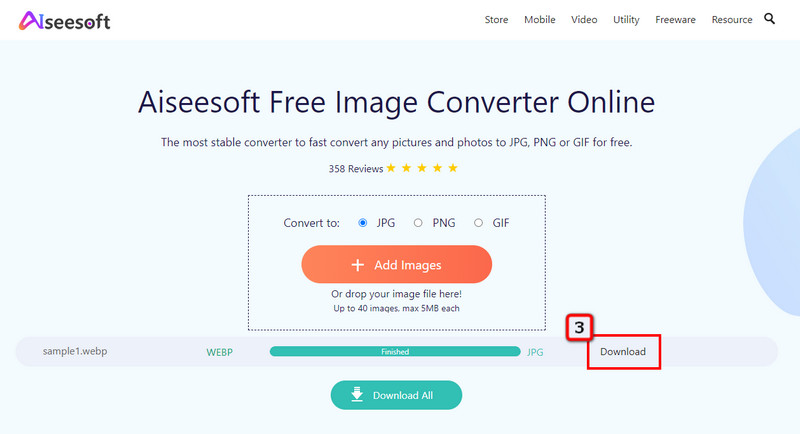
Αποθήκευση εικόνας ως Τύπος είναι ένας δωρεάν μετατροπέας Google WebP σε JPG που μπορείτε να χρησιμοποιήσετε σε οποιοδήποτε Chrome που έχετε λάβει στη συσκευή σας. Θα χρειαστεί να εγκαταστήσετε αυτό το λογισμικό για να μπορέσετε να το χρησιμοποιήσετε. Αυτή η επέκταση λειτουργεί διαφορετικά από τους μετατροπείς που προσθέσαμε εδώ, επειδή σας επιτρέπει να επιλέξετε τον τύπο αρχείου της εικόνας. Μπορείτε να ακολουθήσετε τα βήματα που προσθέτουμε για να μάθετε πώς λειτουργεί αυτή η επιλογή.
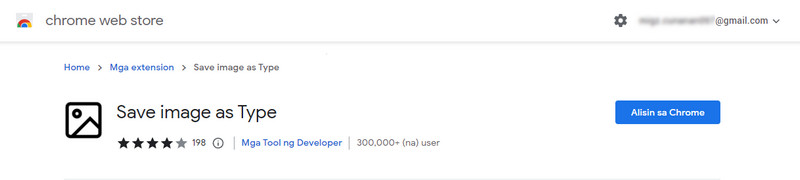
Βήματα σχετικά με τον τρόπο χρήσης της αποθήκευσης εικόνας ως τύπου:
FFmpeg είναι ένα βοηθητικό λογισμικό γραμμής εντολών που μπορείτε να χρησιμοποιήσετε για να αλλάξετε τη μορφή του WebP σε JPG. Αυτό το λογισμικό δεν είναι ο τυπικός μετατροπέας σας επειδή θα χρειαστεί να εισαγάγετε εντολές ή κωδικούς για να μετατρέψετε την εικόνα σε νέα μορφή. Παραδόξως, αυτή η εφαρμογή λειτουργεί σε Windows, Mac, Linux, BSD, κ.λπ. Ωστόσο, αυτό το λογισμικό είναι λίγο δύσκολο για αρχάριους, αλλά αν θέλετε να δοκιμάσετε αυτήν την εφαρμογή, μπορείτε να αντιγράψετε τους κωδικούς που προσθέσαμε παρακάτω.
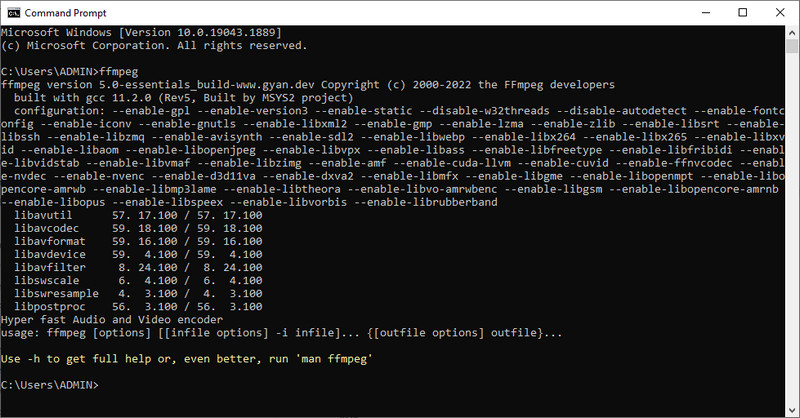
Βήματα σχετικά με τον τρόπο χρήσης του FFmpeg:
Μετατροπέας εικόνας Pixillion είναι ένα λογισμικό που αναπτύχθηκε από την NCH Software για να γίνει μια από τις πιο αξιόπιστες εφαρμογές για τη μετατροπή WebP σε JPG. Αυτή η εφαρμογή είναι διαθέσιμη μόνο για λήψη στα Windows, πράγμα που σημαίνει ότι δεν υποστηρίζει έκδοση macOS. Όπως ένας άλλος μετατροπέας που προσθέτουμε εδώ, αυτή η εφαρμογή λειτουργεί καλά στη μετατροπή των αρχείων εικόνας σε νέα μορφή. Ωστόσο, το GUI του δεν είναι τόσο ελκυστικό επειδή φαίνεται παλιό και ανοργάνωτο. Ωστόσο, είμαστε εδώ για τη μετατροπή, οπότε αν θέλετε να μάθετε πώς μετατρέπεται αυτή η εφαρμογή, ακολουθήστε τις παρακάτω οδηγίες.

Βήματα σχετικά με τον τρόπο χρήσης του μετατροπέα εικόνας Pixillion:
Χρώμα δεν είναι μετατροπέας, αλλά μπορεί να ανοίξει και να αποθηκεύσει το WebP ως JPG. Δεν θα χρειαστεί να κάνετε λήψη αυτής της εφαρμογής επειδή είναι προεγκατεστημένη στο λειτουργικό σύστημα Windows. Πριν απο σενα μετατρέψτε οποιαδήποτε εικόνα σε JPG ή άλλες μορφές, μπορείτε να σχεδιάσετε ή να προσθέσετε κάτι σε αυτό πριν την εξαγωγή της εικόνας. Επομένως, εάν θέλετε να δοκιμάσετε να χρησιμοποιήσετε αυτό το πρόγραμμα επεξεργασίας γραφικών στα Windows σας, ακολουθήστε τα βήματα.
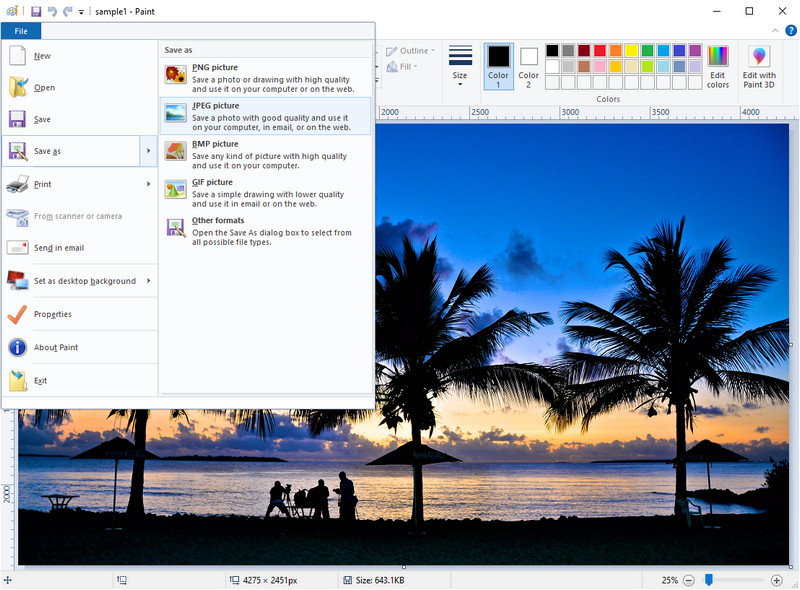
Βήματα για τον τρόπο χρήσης της βαφής:
Εάν είστε χρήστης Mac, μπορείτε να χρησιμοποιήσετε το Preview App, ένα προεπιλεγμένο πρόγραμμα προβολής εικόνων και πρόγραμμα επεξεργασίας σε Mac. Συνήθως, όταν κάνετε διπλό κλικ σε μια εικόνα, αυτή η εφαρμογή θα προβάλει αυτόματα την εικόνα για εσάς, αλλά έχει άλλους σκοπούς, όπως τη μετατροπή. Πολλοί χρήστες δεν γνωρίζουν αυτό το μυστικό, μάθετε πρώτοι πώς να αλλάξετε το WebP σε JPG χωρίς να κάνετε λήψη μετατροπέα.

Βήματα σχετικά με τον τρόπο χρήσης του μετατροπέα εικόνας Pixillion:
Η μετατροπή WebP σε JPG κάνει το μέγεθος του αρχείου μεγαλύτερο;
Δεδομένου ότι η συμπίεση του JPG δεν είναι παρόμοια με το WebP, το μέγεθος αρχείου του αρχείου που έχει μετατραπεί θα γίνει ελαφρώς πιο σημαντικό από το WebP. Εάν έχετε το πρωτότυπο αντίγραφο του WebP, μπορείτε να δοκιμάσετε να συγκρίνετε το μέγεθος του αρχείου και να το δείτε μόνοι σας. Επειδή το μέγεθος αρχείου του JPEG είναι μεγάλο, ίσως χρειαστεί συρρίκνωση του JPG σε πολύ μικρότερο μέγεθος αρχείου.
Μπορεί το WebP να γίνει κινούμενο;
Ναι, το WebP μπορεί να παράγει κινούμενες εικόνες. Αν πρόκειται να συγκρίνουμε το animation που έχει με το GIF, το WebP χρειάζεται εντατική χρήση CPU για να φορτώσει σωστά. Επομένως, δεν είναι ιδανικό για τη δημιουργία κινούμενων εικόνων. Ωστόσο, στην πραγματικότητα, υπάρχουν περισσότερες πληροφορίες για τις οποίες θα χρειαστεί να μάθετε τι είναι το GIF.
Είναι το WebP με απώλειες ή χωρίς απώλειες;
Το WebP μπορεί να είναι τόσο με απώλειες όσο και χωρίς απώλειες ανάλογα με τον σκοπό που θέλετε να χρησιμοποιήσετε. Αλλά αν πρόκειται να το χρησιμοποιήσετε για τον Ιστό, επιλέξτε καλύτερα την έκδοση WebP χωρίς απώλειες, γιατί έχει μικρότερο μέγεθος αρχείου και φορτώνει πιο γρήγορα από την τυπική μορφή εικόνας που χρησιμοποιείται για τον Ιστό.
Συμπέρασμα
Τώρα, έχετε πλήρη γνώση για τη μετατροπή WebP σε JPG με τη βοήθεια των προστιθέμενων μετατροπέων. Μπορείτε να τα δοκιμάσετε όλα για να δείτε ποιο σας ταιριάζει καλύτερα, αλλά συνιστούμε ανεπιφύλακτα να το χρησιμοποιήσετε Δωρεάν διαδικτυακός μετατροπέας εικόνας Aiseesoft για να επεξεργαστείτε την εικόνα όσο το δυνατόν γρηγορότερα χωρίς απώλεια ποιότητας.

Το Video Converter Ultimate είναι εξαιρετικός μετατροπέας βίντεο, πρόγραμμα επεξεργασίας και ενισχυτής για μετατροπή, βελτίωση και επεξεργασία βίντεο και μουσικής σε 1000 μορφές και πολλά άλλα.
100% ασφαλής. Χωρίς διαφημίσεις.
100% ασφαλής. Χωρίς διαφημίσεις.